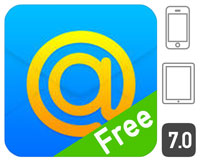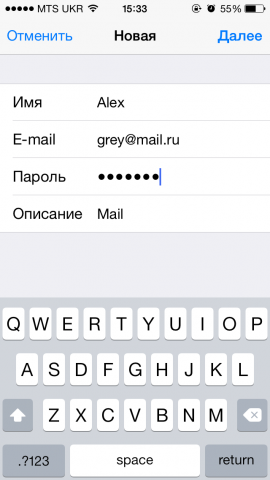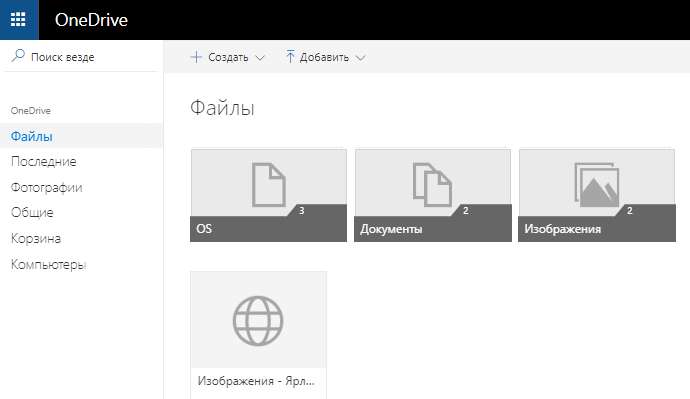Поток электронных писем никогда не прекращается, и для его обработки требуется надежное и простое в обращении приложение. На рынке представлено несколько сотен различных почтовых клиентов, но лишь единицы заслуживают вашего внимания. Если вы предпочитаете локальные клиент веб-интерфейсу, мы предлагаем ознакомиться со следующей подборкой приложений для работы с почтой на Windows 10.
- Microsoft Outlook
- Mailbird
- eM Client
- Claws Mail
- TouchMail
- Thunderbird
- The Bat!
Содержание
Microsoft Outlook
Microsoft Outlook включен в пакет офисных инструментов Microsoft Office, доступен с подпиской Office 365 (от 339,00 руб. в месяц), но может быть приобретен как автономное приложение Office 2019 (6 699 руб).
Для работы с программой не обязательно использовать адрес на домене Outlook.com — Microsoft Outlook поддерживает практически все почтовые сервисы. Пользователь может добавить в приложение все свои аккаунты и удобно управлять ими из одного рабочего пространства. Outlook имеет интеграцию с календарем и расписанием задач и предлагает обширный набор настраиваемых правил для обработки потока входящей почты. Устанавливайте звуковые оповещения, когда определенный человек присылает вам сообщение, содержащее определенные ключевые слова или, автоматически перемещайте письмо в соответствующую папку, если оно поступает от конкретного адресата — идеальное решение для разделения рабочих и персональных потоков.
Outlook предлагает немыслимое количество различных инструментов, которые могут запутать начинающих пользователей. К счастью, продукт получил обновленный интерфейс за последние годы, который позволил очень удобно организовать различные функции. По мере освоения программы вы можете также начать пользоваться средой разработки Visual Basic for Applications (VBA), которая позволяет создавать макросы для приложения. В сети доступно большое количество уже готовых скриптов, которые призваны автоматизировать рабочий процесс.
Посмотреть на сайте Microsoft
Mailbird
Данное приложение получило очень меткое название Mailbird (почтовая птичка), прекрасно его характеризующее — программа является легковесной, нетребовательной к ресурсам, простой в использовании и визуально привлекательной. Mailbird предусматривает гибкую настройку огромного количества параметров интерфейса — от иконок учетных записей до цветовой схемы оформления текста. При каждом запуске приложение будет радовать глаз.
Разработчики Mailbird славно потрудились над удалением ненужных промежуточных шагов при выполнении различных действий, что приводит в конечном итоге к повышению продуктивности. Создавайте шаблоны быстрых ответов, добавляйте вложения перетаскиванием и выполняйте поиск сообщений простым нажатием по изображению профиля.
Получили письмо от неизвестного контакта? За два клика вы сможете посмотреть профиль персоны в социальной сети LinkedIn. Поддерживается интеграция и с другими приложениями: Dropbox, Facebook, Google Docs, Twitter и WhatsApp.
Импортируйте почтовые ящики из почтовых сервисов в Mailbird для удобного просмотра и управления. Бесплатная версия имеет ограничения функциональности, а платная версия обойдется в 12 евро в год, либо же 39 евро за пожизненную лицензию.
eM Client
Этот почтовый клиент обладает всеми необходимыми базовыми функциями: календарь, контакты и менеджер задач, а также живой чат между пользователями. Программа позволяет импортировать настройки и содержимое из многих других клиентов электронной почты, поэтому процесс перехода не создаст затруднения. Имейте в виду, что бесплатная версия позволяет импортировать только 2 профиля, тогда как Pro-версия стоимостью 1795 руб. не имеет ограничений импорта.
Что касается встроенных инструментов, то eM Client наверняка предложит полезные для вас возможности: проверка правописания, перевод на другие языки с помощью переводчика Bing, простой обмен событиями календаря и задачами с другими пользователями, гибкая настройка списка контактов для лучшей организации при использовании нескольких почтовых профилей. Встроенный живой чат даже позволяет быстро обмениваться файлами.
Claws Mail
Давние пользователи Windows вероятно погрузятся в ностальгию, когда они впервые увидели интерфейс Claws Mail. Надо признать, приложение предназначено для опытных пользователей, которые не боятся настраивать все вручную. Приложение позволяет импортировать неограниченное количество аккаунтов, но это нужно делать самостоятельно, функции автоматического импорта или хотя бы пошагового мастера не предусмотрено.
Claws Mail имеет активный инструмент отслеживания ошибок, который следит за обновлениями приложения и потенциальными проблемами. Это идеальное приложение для старых компьютеров — оно потребляет минимальное количество памяти и не нагружает процессор. За это вы платите отсутствием поддержки HTML и расширенных функций подключения приложений. Тем не менее, в Claws Mail встроено несколько плагинов, в частности SpamAssassin, который помогает бороться с нежелательной почтой.
Если вас не пугает необходимость настраивать параметры вручную, и вы ищете нетребовательное легковесной решение для машины не первой свежести, то бесплатный клиент в стиле ретро Claws Mail станет неплохим выбором.
TouchMail
TouchMail — удобный почтовый клиент для владельцев планшетов или ноутбуков-трансформеров. Импортируйте почтовые аккаунты, кроме учетных записей POP3, и наслаждайтесь оптимизированным для сенсорных экранов интерфейсом.
Интерфейс отличается красочностью, что выделяет TouchMail на фоне других подобных приложений. В распоряжении пользователя оказывается богатый набор полезных инструментов. Приложение позволяет организовывать несколько сообщений из различных акаунтов в одну папку для быстрого доступа, а мощная система фильтрации способна эффективно справляться с большими потоками сообщений.
TouchMail будет особо полезен для устройств с сенсорными экранами. Приложение распространяется за 1 949 руб. и ещё содержит несколько встроенных покупок, что на фоне бесплатных аналогов выглядит странным.
Thunderbird
Thunderbird от Mozilla является уникальным приложением за счет встроенной системы расширений, которая позволяет расширять функциональность клиента с помощью многочисленных инструментов, созданных сообществом Thunderbird. Продукт предлагает расширения практически для любых задач и для любых сценариев автоматизации.
Мастер настройки клиента поможет импортировать почтовые аккаунты, а мощная поисковая система позволит быстро разыскать необходимую информацию. Если вы работаете с огромными объемами писем, то встроенный менеджер активности, отслеживающий все действия в Thunderbird, будет полезным инструментом. Не помните, в какую папку отправили нужное сообщение? Проверьте журнал и найдите нужное действие.
Чтобы избежать путаницы при написании нескольких сообщений, Thunderbird использует систему вкладок для отображения всем писем в одном окне. Естественно, продукт содержит стандартные инструменты для работы с почтой: адресную книгу, обработчик вложений, спам-фильтр и другие функции, которые делают Thunderbird одним из лучших почтовых клиентов для Windows 10.
The Bat!
Думаем, с нами согласятся многие пользователи, The Bat! — это тоже один из лучших почтовых клиентов. Он выделяется не только своей функциональностью, но и отношением к безопасности данных, передаваемых по электронной почте. Ведь главной задачей программы является защита переписки от мониторинга третьими лицами.
Почтовый клиент The Bat! может защитить вашу информацию различными методами. Помимо шифрования трафика при помощи протоколов SSL/TLS (что могут большинство email клиентов и сервисов на сегодняшний день), программа позволяет выполнять шифрование данных пользователя на жёстком диске. Цена за лицензию начинается от 2 000 руб.

Электронная почта, несмотря на устаревший формат и меньшее удобство в сравнении с современными мессенджерами, всё ещё актуальна, особенно для корпоративных пользователей. Большинство привыкли получать доступ к e-mail с помощью браузера, однако для полноценного и активного использования отдельный клиент намного лучше. Сегодня мы расскажем вам, как с такими приложениями обстоят дела на macOS.
Microsoft Outlook
Начать обзор хотим с одного из самых известных решений – Outlook от конкурента Apple, Microsoft. В первую очередь эта программа ориентирована на корпоративных пользователей – поддерживается работа с несколькими учётными записями с администрированием каждой, доступна фильтрация полученных сообщений сразу по нескольким критериям и дополнительные возможности вроде создания событий в календаре, подключение задач и ведение контактной книги. Домашним же пользователям пригодится смарт-группировка полученных писем, история загруженных файлов и мощный спам-фильтр. Майкрософт Аутлук распространяется в составе пакетов Office 2019, рассчитанных на офлайн-использование, и Office 365, ориентированный на интернет и работу по подписке.
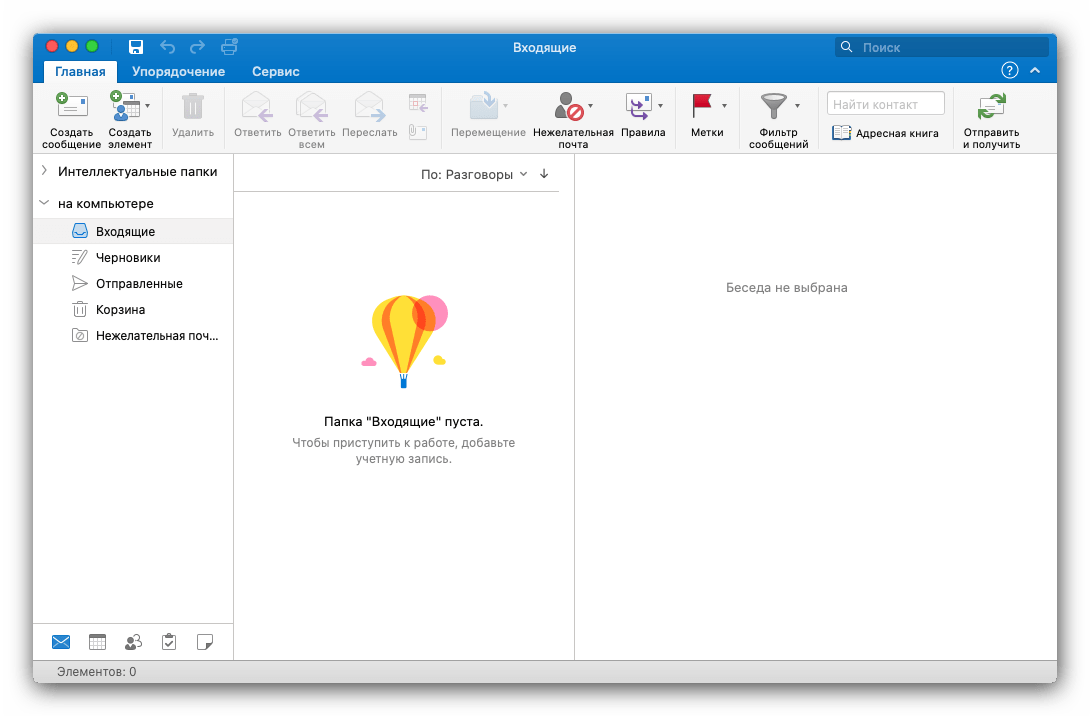
Альтернативой корпоративному решению от Майкрософт будет приложение Spark. Оно отличается продуманным интерфейсом, хорошей русскоязычной локализацией и множеством полезных функций для домашнего использования – например, автоматической сортировкой входящих по нескольким категориям. Также пригодятся опция переноса прочитанных писем в конец списка, отсортированного по времени получения и возможность поместить сообщения в папку «Прочитать позже». Приложение полностью бесплатное и в ближайших планах у разработчиков нет намерений вводить платные функции.

Mozilla Thunderbird
Есть для макОС и версия самого функционального из бесплатных почтовых клиентов, программы Thunderbird от компании Mozilla. Действительно, доступные возможности этого приложения превосходят даже некоторые платные решения: кроме подключения к почте по основным протоколам, Тандерберд может подключаться к разным сервисам мгновенных сообщений (вроде Twitter и IRC), открыть разделы в отдельных вкладках и подключать сколько угодно учётных записей. Функциональность можно расширить с помощью загружаемых прямо из программы дополнений. Конечно, не обошлось и без минусов – например, работающий в фоне Mozilla Thunderbird довольно серьёзно потребляет аппаратные ресурсы устройства (особенно при этом страдают MacBook Air) плюс порой интерфейс может отзываться с задержкой.
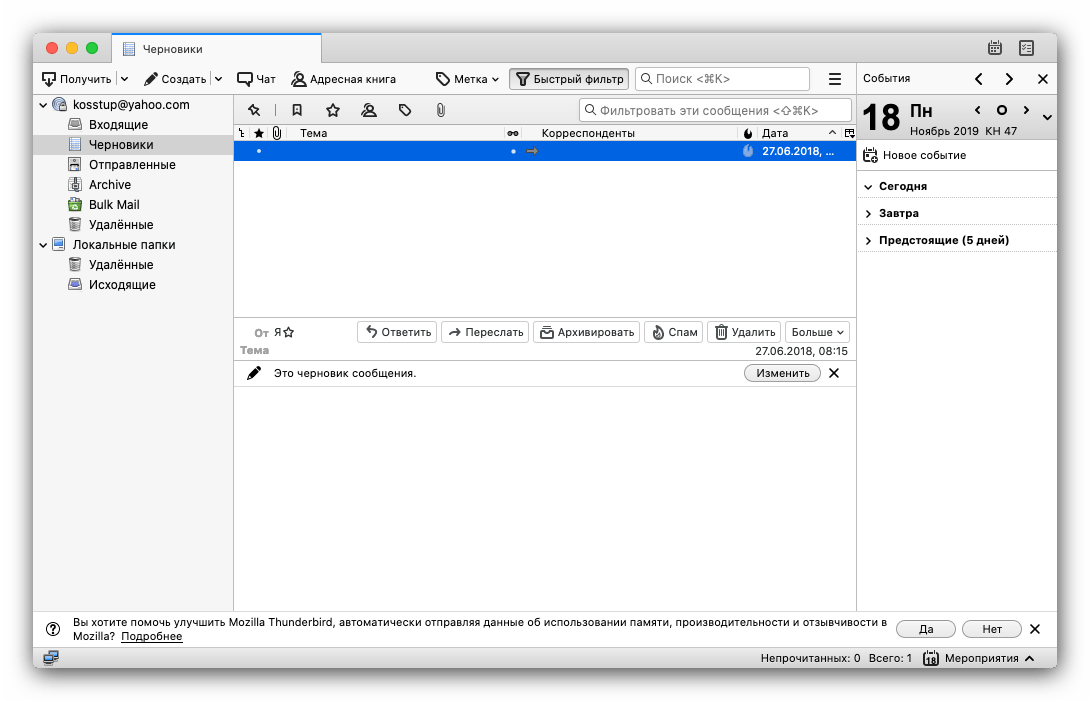
Клиент Canary Mail — один из самых новых среди представленных в сегодняшней подборке, однако ему вполне по силам потеснить с пьедестала гигантов вроде Аутлук или Тандерберд. Судите сами – Канари Мейл обладает очень приятным в использовании и красивым интерфейсом, поддерживает все современные протоколы связи и почтовые серверы, совершает автоматическое «умное» сканирование входящих с отсеиванием по важности для пользователя, позволяет отказаться от любой рассылки в один клик и сообщает о доставке сообщений адресату. Есть и уникальная фишка – собственная система шифрования, однако она может быть и недостатком, поскольку для прочтения зашифрованного письма принимающая сторона тоже должна установить этот клиент. Увы, но за все эти возможности придётся платить, поскольку пробных бесплатных версий не предусмотрено.

Ещё один новичок в сегодняшней подборке — Polymail — несколько отличается от представленных ранее клиентов. Во-первых, он представляет собой не только приложение, но ещё и сервис, который требует создать свой внутренний аккаунт. Собственно сервис предлагает пользователю обширные настройки менеджмента нескольких профилей, спам-фильтр с возможностью быстро отписаться от рекламных рассылок, а также опцию отмены отправки писем и просмотра подробностей по каждой из записей (список вложений, данные о получении и прочтении, размеры переписки с тем или иным адресатом и прочее). Конечно, у сервиса имеются и минусы: во-первых, за его использование взимается плата (доступна пробная 14-дневная версия), во-вторых, некоторые внутренние корпоративные почтовые сервисы не поддерживаются.
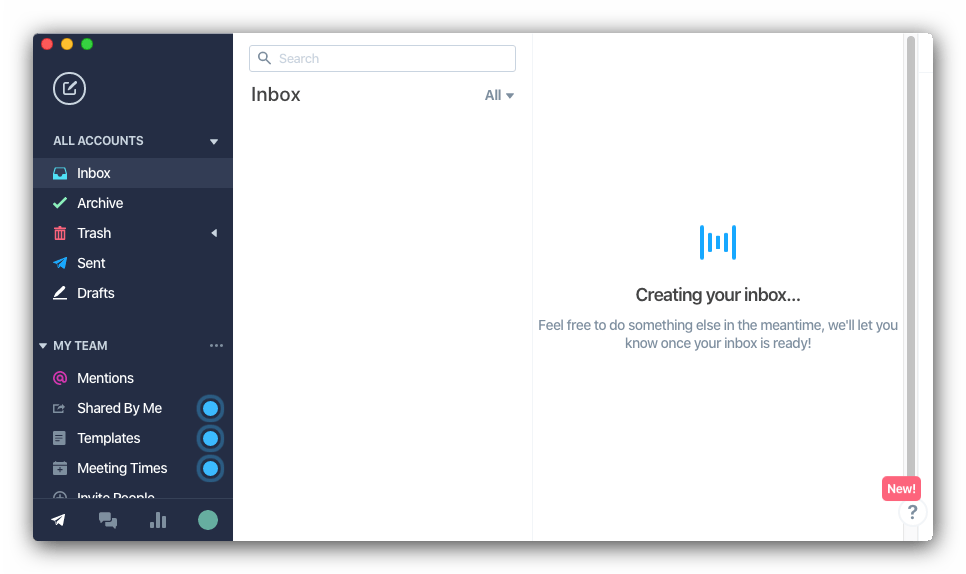
Ещё одно решение, которое отлично подойдёт для домашнего использования. eM Client обладает продвинутыми возможностями персонализации интерфейса, шифрования полученных и отправленных писем, поддерживает их отложенную отправку, а также установку тэгов для сообщений. Уникальными особенностями этого клиента являются встроенный переводчик полученных писем, независимая проверка правописания и возможность подключения к некоторым мессенджерам. По скорости работы еМ Клиент является одним из лидеров. Среди недостатков этого приложения отметим платный характер сервиса – сам клиент можно скачать бесплатное, но пользование им стоит денег. Впрочем, присутствует бесплатный план использования с ограничением на две подключённые учётные записи, что более чем достаточно большинству домашних юзеров.

Почта
Завершаем нашу сегодняшнюю подборку решением, которое встроено во все актуальные версии macOS и носит незатейливое название «Почта». Стандартный почтовый клиент от Apple предлагает пользователям базовый функционал вроде получения и отправки писем, уведомлений о входящих и прикрепления разных типов файлов. Также поддерживается интеграция с экосистемой, в частности с аналогичным приложением на iPhone. Увы, но это всё, что можно сказать о «Почте» – продвинутых возможностей вроде фильтрации входящих писем или отправки сообщений по расписанию не предусмотрено. Впрочем, со своей основной задачей, просмотром и отправкой писем, программа справляется хорошо.

На этом мы заканчиваем обзор почтовых клиентов для операционной системы macOS. Каждое из представленных средств отличается собственными преимуществами и недостатками, поэтому однозначно рекомендовать какое-то конкретное приложение не будем – выбирайте сами, исходя из поставленных задач.
Мы рады, что смогли помочь Вам в решении проблемы.
Добавьте сайт Lumpics.ru в закладки и мы еще пригодимся вам.
Отблагодарите автора, поделитесь статьей в социальных сетях.
Опишите, что у вас не получилось. Наши специалисты постараются ответить максимально быстро.
Помогла ли вам эта статья?
Чтобы настроить сбор Яндекс.Почты по протоколу IMAP в Apple Mail выполните следующие действия:
1. Запустите программу. Если вы запускаете ее в первый раз, программа сама предложит вам создать учетную запись для работы.
2. Если программе уже настроена учетная запись и вы хотите настроить другую, либо вы запускаете программу не в первый раз, необходимо зайти в меню управления учетными записями. Для этого в меню Файл выберите пункт Добавить учетную запись.

3. Затем вы попадете в окно создания учетной записи, где необходимо ввести свое полное имя и адрес почтового ящика, доступ к которому вы настраиваете, а также пароль от этого ящика:

Имя, которое вы укажете в этом диалоговом окне, будет отображаться в поле «От кого» («From») в письмах, написанных вами при помощи Mail.app. Адрес e-mail — логин@yandex.ru (или один из алиасов) или же адрес вашего ящика на домене, если вы используете Почту для доменов.
После того, как вы заполнили поля в этом окошке, нажмите на кнопку «Продолжить». Программа проверит введенные данные на достоверность (появится надпись «Ищу определенный адрес e-mail на почтовых серверах») и перейдет к следующему шагу.
4. Следующим шагом настройте сервер входящей почты. Выберите тип сервера IMAP и укажите имя учетной записи (например, Почта Тимофея), заполните оставшиеся поля следующим образом:
Сервер входящей почты: imap.yandex.ru.
Имя пользователя: ваш логин на Яндексе. Если адрес вашего ящика — login@yandex.ru, то указывать нужно только первую часть — login. Если вы используете Почту для доменов, в качестве логина (имени пользователя) нужно указать полный адрес вашего ящика, например, preved@medved.ru.
Пароль: пароль от вашего ящика на Яндексе.

После введения всех данных нажмите на кнопку «Продолжить».
5. В окне Сервер исходящей почты необходимо снова ввести описания учетной записи, как для сервера входящей почты. Затем в поле Сервер исходящей почты в качестве адреса укажите smtp.yandex.ru и установите галочку на пункте «Использовать только этот сервер».
После этого необходимо отметить, что сервер требует обязательной идентификации пользователя, и указать логин и пароль, как в случае с сервером входящей почты:

Для продолжения настройки нажмите на кнопку «Продолжить».
6. В следующем окне перечислены все данные создаваемой учетной записи. Их можно корректировать через настройки почтовой программы:

Отметьте флажком пункт «Подключить учетную запись» и кликнитепо кнопке «Создать» для завершения настройки.
7. Теперь для более правильной работы учетной записи необходимо снова зайти в ее настройки через меню Mail, выбрав пункт «Настройки…»:

8. В открывшемся окне выберете только что созданную учетную запись и на вкладке «Свойства учетной записи» кликните по меню «Сервер исходящей почты». Затем выберете пункт «Редактировать список SMTP-серверов»:

9. Попав в панель управления SMTP-серверами, выберите из списка ту учетную запись, которую только что создали. Установите соединение с сервером через SSL и укажите, что подключаться при этом нужно через порт 465. Для этого выберите пункт «Использовать произвольный порт» и введите его номер:

Примените настройки, нажав на кнопку «ОК».
10. Далее следует вкладка «Дополнения»:
В этом разделе настроек укажите, что данную учетную запись следует учесть при автоматической проверке новых сообщений, установив флажок в соответствующем пункте. Так же укажите, что подключаться с IMAP-серверу нужно через SSL по порту 993.
Теперь можно применить все настройки. Программа готова к работе с Яндекс.Почтой.
Настроить почтовую программу по протоколу POP3.
Чтобы настроить сбор Яндекс.Почты по протоколу POP3 в Apple Mail выполните следующие действия:
1. Запустите программу. Если вы запускаете ее в первый раз, программа сама предложит вам создать учетную запись для работы.
2. Если программе уже настроена учетная запись и вы хотите настроить другую, либо вы запускаете программу не в первый раз, необходимо зайти в меню управления учетными записями. Для этого в меню Файл выберите пункт Добавить учетную запись.
3. Затем вы попадете в окно создания учетной записи, где необходимо ввести свое полное имя и адрес почтового ящика, доступ к которому вы настраиваете, а также пароль от этого ящика:
Имя, которое вы укажете в этом диалоговом окне, будет отображаться в поле «От кого» («From») в письмах, написанных вами при помощи Mail.app. Адрес e-mail — логин@yandex.ru (или один из алиасов) или же адрес вашего ящика на домене, если вы используете Почту для доменов.
После того, как вы заполнили поля в этом окошке, нажмите на кнопку «Продолжить». Программа проверит введенные данные на достоверность (появится надпись «Ищу определенный адрес e-mail на почтовых серверах») и перейдет к следующему шагу.
4. Следующим шагом настройте сервер входящей почты. Выберите тип сервера POP и укажите имя учетной записи (например, Почта Тимофея), заполните оставшиеся поля следующим образом:
Сервер входящей почты: pop.yandex.ru.
Имя пользователя: ваш логин на Яндексе. Если адрес вашего ящика — login@yandex.ru, то указывать нужно только первую часть — login. Если вы используете Почту для доменов, в качестве логина (имени пользователя) нужно указать полный адрес вашего ящика, например, preved@medved.ru.
Пароль: пароль от вашего ящика на Яндексе.
После введения всех данных нажмите на кнопку «Продолжить».
5. В окне Сервер исходящей почты необходимо снова ввести описания учетной записи, как для сервера входящей почты. Затем в поле Сервер исходящей почты в качестве адреса укажите smtp.yandex.ru и установите галочку на пункте «Использовать только этот сервер».
После этого необходимо отметить, что сервер требует обязательной идентификации пользователя, и указать логин и пароль, как в случае с сервером входящей почты:
Для продолжения настройки нажмите на кнопку «Продолжить».
6. В следующем окне перечислены все данные создаваемой учетной записи. Их можно корректировать через настройки почтовой программы:
Отметьте флажком пункт «Подключить учетную запись» и кликнитепо кнопке «Создать» для завершения настройки.
7. Теперь для более правильной работы учетной записи необходимо снова зайти в ее настройки через меню Mail, выбрав пункт «Настройки…»:
8. В открывшемся окне выберете только что созданную учетную запись и на вкладке «Свойства учетной записи» кликните по меню «Сервер исходящей почты». Затем выберете пункт «Редактировать список SMTP-серверов»:
9. Попав в панель управления SMTP-серверами, выберите из списка ту учетную запись, которую только что создали. Установите соединение с сервером через SSL и укажите, что подключаться при этом нужно через порт 465. Для этого выберите пункт «Использовать произвольный порт» и введите его номер:
Примените настройки, нажав на кнопку «ОК».
10. Далее следует вкладка «Дополнения»:
В этом разделе настроек укажите, что данную учетную запись нужно учесть при автоматической проверке новых сообщений, установив галочку в соответствующем пункте, а так же, что подключаться с POP-серверу нужно через SSL по порту 995. После этого обязательно снимите галочку в пункта «Удалять копию с сервер после получения сообщения».
Теперь можно применить все настройки. Программа готова к работе с Яндекс.Почтой.
Spark
Заслуженно пользующийся популярностью почтовый клиент, который начинался с iOS-версии. Spark отвечает всем современным трендам: минималистичный дизайн, максимально упрощённый интерфейс, автоматизация рутинных действий, поддержка Touch Bar. Приложение экономит ваше время, самостоятельно сортируя почту, позволяет настраивать быстрые действия и имеет интеграцию со всеми популярными сервисами. Благодаря наличию версий для iPhone и iPad, почта синхронизируется и доступна сразу на всех ваших устройствах.
Сайт Spark →
Загрузить QR-Code Разработчик: Readdle Inc. Цена: Бесплатно Загрузить QR-Code Разработчик: Readdle Inc. Цена: Бесплатно
Airmail
Почтовый клиент с богатой историей, постоянно развивающийся и собравший целую армию почитателей. Airmail может похвастаться богатой функциональностью и возможностью тонкой настройки. По количеству поддерживаемых служб и интеграции со сторонними сервисами он не уступает Spark. Взаимодействие с сообщениями реализовано на высоком уровне: можно откладывать их, превращать в события календаря или задачи. Мощная мобильная версия работает на iPhone, iPad, а также поддерживает Apple Watch.
Сайт Airmail →
Загрузить QR-Code Разработчик: Bloop S.R.L. Цена: Бесплатно Загрузить QR-Code Разработчик: Bloop S.R.L. Цена: Бесплатно
Polymail
Один из представителей амбициозных новичков, который удивляет приятным дизайном и эксклюзивными функциями. Polymail умеет всё то же, что и конкуренты, а также имеет пару козырей в рукаве. Главная фишка приложения — вкладка Activity Feed, отслеживающая доставку и открытие писем, а также уведомляющая о загрузке вложений и других активностях, что очень удобно при работе с коллегами.
В Polymail есть премиум-подписка, открывающая дополнительных функции вроде отложенной отправки писем, быстрых шаблонов и упомянутой Activity Feed.
Сайт Polymail →
Загрузить QR-Code Разработчик: Polymail, Inc. Цена: Бесплатно
Canary Mail
- Цена: бесплатно.
- Поддержка служб: iCloud, Gmail, Yahoo!, Outlook.
- Интеграция: Dropbox, Google Drive.
- Мобильная версия: iOS.
Ещё один новичок с большими амбициями, который концепцией напоминает каноничный Mailbox, а внешним видом — Airmail. Работа в Canary Mail организована через универсальный инбокс, настраиваемые жесты и умные фильтры. Сообщения можно откладывать, отслеживать статус их прочтения. Есть удобный браузер вложений и даже быстрая вставка гифок с Giphy.
Сайт Canary Mail →
Загрузить QR-Code Разработчик: Mailr Tech LLP Цена: Бесплатно Загрузить QR-Code Разработчик: Mailr Tech LLP Цена: Бесплатно
Ну и, конечно, не стоит забывать о встроенном почтовом клиенте, которым Apple снабдила macOS. Mail хоть и лишён хипстерского дизайна и фишек, всё же вполне удовлетворяет требованиям обычного пользователя. В стандартном клиенте тоже есть настраиваемые жесты, фильтры и смарт-папки. А ещё Mail может похвастаться функцией сортировки писем по правилам и локальным хранением данных.
Ваш выбор
Microsoft Outlook создал себе репутацию полноценного почтового клиента, полного функций, настроек и дополнений, которые делают его весьма мощным приложением. Однако, если вы не супер-пользователь, у которого есть куча свободного времени и терпения, чтобы настроить это почтовое приложение со всеми его функциями, оно, вероятно, несколько больше, чем вам нужно. Можно растеряться, пытаясь разобраться в почтовом клиенте с таким обширным интерфейсом. По этой причине, люди, которым нужны лишь базовые функции почтового клиента, такие как отправка почты и задачи/календарь, ищут более простые альтернативы Outlook. Плюс, множество из этих альтернатив – бесплатны, или по крайней мере ценник на них меньше, чем ценник Outlook в сотню с лишним долларов.
Если вы ищите более простой интерфейс, но вам все еще необходимы какие-то из основных функций Outlook, мы составили лист почтовых приложений специально для вас.
Лучшие альтернативы Outlook
Если сложный интерфейс – ваша основная проблема в Outlook, значит Mailbird – одна из лучших альтернатив для вас. Mailbird разработан ради пользователей – интуитивно понятный интерфейс и простой дизайн позволяют быстро перемещаться в приложении. Именно поэтому большинство людей могут освоить приложение за 5 минут, в то время как на то, чтобы привыкнуть к Outlook могут уйти дни или даже больше.
Те, кто не знакомы с Mailbird могут посчитать, что у него меньше функций, чем у Outlook. Это не так. На самом деле, функции Mailbird – более эффективны, чем те же функции Outlook, и доступны без излишнего «захламления» приложения. Некоторые из самых популярных функций перечислены ниже.
Входящие Mailbird с WhatsApp в боковой панели
Ключевые особенности Mailbird
- Интегрируется со сторонними приложениями, включая мессенджеры (Facebook, Twitter, WhatsApp и пр.), планировщиками (Todoist, Evernote, Asana и т.п.), Google Календарем и многими другими.
- Интегрирует все ваши почтовые ящики в одном интерфейсе, используя Объединенный ящик с цветными индикаторами.
- Встроенные ответы с автоматическим форматированием, различающимся по цвету, и именами.
- Персонализация вашего почтового ящика с помощью настраиваемых шаблонов и цветовых тем.
- Поиск по вложениям, использующие ключевые слова и просмотр вложений перед загрузкой.
- Ставьте на паузу письма или разговоры с конкретным человеком до тех пор, пока вы не будете готовы ответить.
- Привяжите вашу почту к LinkedIn для поиска контактов на этой платформе.
- Бесплатная/Lite и Pro версии доступны по низкой цене.
«Я купил Mailbird еще и для моей немолодой матери, так как им просто пользоваться. Она далека от компьютеров, но на прошлых выходных я получил от нее письмо – первое написанное электронное письмо в ее жизни. Представьте, как я был (очень приятно) удивлен! Я точно продолжу пользоваться Mailbird – просто в использовании и просто в настройке!! Моя 80-ти летняя мама – лучший показатель этого.” Ларс – 12 Мая.
Mailbird – это облегченная альтернатива Outlook. Попробуйте уже сейчас.
Скачайте Mailbird Бесплатно
Gmail
Если мы говорим о брендах, то Gmail и Outlook одинаково легко узнаваемы. Gmail – один из самых популярных почтовых клиентов, но между ним и остальными (включая Outlook) есть одно важное различие – Gmail является веб-клиентом. У веб-почты есть очевидные преимущества: вы можете зайти в нее откуда угодно и с любого компьютера, и вам не нужно будет устанавливать отдельное приложение. Однако, есть и недостатки, такие как невозможность прочитать свои старые письма без доступа к сети, а также меньше возможностей и функций, чем у приложения.
Ключевые особенности Gmail:
- Интеграция с популярными приложениями Google, такими как Google Диск, Google Календарь, и Google Фото.
- Настраиваемые темы и шаблоны, чтобы вы могли организовать свою почту по-своему.
- Сортировка входящих по типам, таким как обычные, рекламные, социальные.
- Ярлыки и фильтры для сортировки и организации вашей почты.
- Продвинутая функция поиска во «Входящих».
- Бесплатно.
eM Client
Если судить по интерфейсу и пользовательским ощущениям, то eM Client является полной противоположностью Outlook. Он предлагает простой, дружелюбный дизайн, который не усложнен кучей бесполезных примочек. Весь интерфейс также подчиняется вашим желаниям, что делает его еще проще для пользователя. Он имеет встроенный календарь, приложение для мгновенного обмена сообщениями, и поддерживает основные почтовые ящики (такие как Gmail, Outlook, Yahoo и т.д.).
Ключевые особенности eM Client:
- Встроенный календарь, интегрирующий задания и списки задач.
- Менеджер контактов, включающий в себя историю переписки и функцию слияния для контактов, синхронизирующий их из различных источников.
- Функция чата в реальном времени и возможность отправлять вложения мгновенно.
- Поиск по контактам и вложениям.
- Доступна бесплатная версия и ее обновление до Pro.
Thunderbird
Mozilla Thunderbird очень часто называется, как одна из лучших альтернатив Outlook из-за своих расширенных возможностей настройки. У этого приложения есть множество стандартных функций, но еще и тонны дополнений, которые можно установить, чтобы добавить ему еще больше функций. Одно из самых популярных преимуществ Thunderbird – система безопасности. Для тех, кто хочет, чтобы личная переписка оставалась таковой, Thunderbird позволяет шифровать письма.
Ключевые особенности Thunderbird:
- Расширенные возможности настройки и огромная библиотека дополнений.
- Продвинутая безопасность и шифрование почты.
- Функция мгновенных сообщений.
- Функция Импорта / Экспорта.
- Интегрированное управление RSS.
- Бесплатно.
Windows Mail
Почта Windows – достойная соперница Outlook из-за простоты установки и использования. Хотя у нее не так много функций, как у других приложений из этого списка, она поставляется вместе с Windows 10, и потому требует гораздо меньше усилий, чтобы начать ее использовать. Почта Windows, фокусируясь, собственно на базовых почтовых функциях, идеально подходит для людей с небольшими потребностями. (Примечание: Если вы не являетесь пользователем Windows, существует идентичное приложение для Mac – Почта Apple.)
Ключевые особенности Почты Windows:
- Проста в установке и использовании.
- Удобный и простой интерфейс, почти не затронутый сложными функциями.
- Поддержка iCloud, Office365, Exchange, POP/IMPA и прочего.
- Бесплатна для использования с Windows.
Заключение
Хотя Microsoft Outlook является почтовым клиентом для профессионалов, предприятий или супер-пользователей почты, он – не для всех. Но вы могли не знать и не думать обо всех тех доступных альтернативах и их возможностях. Надеемся, что этот список помог вам с этим.